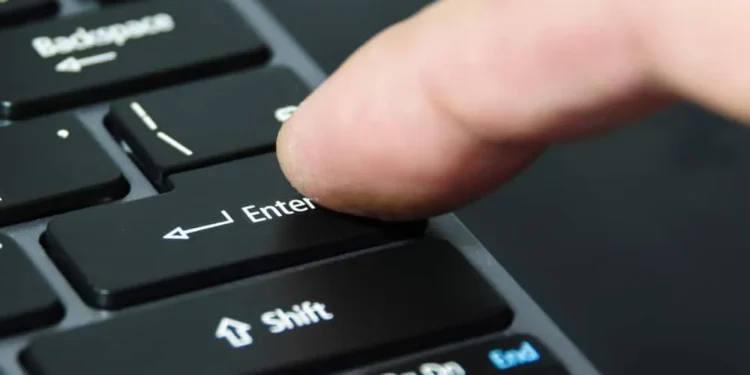Bei Facebook dreht sich alles um eine Verbindung, sei es für Geschäft oder Geselligkeit. Die Verbindung mit Personen auf Facebook beinhaltet die Interaktion, wie das Ablegen von Kommentaren, das Klicken auf die Schaltfläche Gegenteil und das Senden von Direktnachrichten. Manchmal möchten Sie die Eingabefunktion für einen neuen Absatz verwenden, ohne den Kommentar zu veröffentlichen, den Sie tippen, um sie zu teilen. Es kann schwierig sein, aber es kann ausgeführt werden.
Schnelle AntwortUm die Eingabefunktion ohne Posten zu verwenden, müssen Sie die Taste „Shift“ gedrückt halten und die Taste „Eingabetaste“ drücken, nachdem Sie Ihre Nachricht im Konversationsfeld eingegeben haben.
Um mehr darüber zu erfahren, wie Sie ohne Posten auf Facebook eintreten können, lesen Sie diesen Artikel weiter. Lass uns gehen!
So klicken Sie auf Facebook -Nachrichten eingeben, ohne zu senden
- Gehen Sie in Ihrem Webbrowser zu Facebook und melden Sie sich an.
- Tippen Sie auf das Messenger -Symbol in der oberen rechten Ecke.
- Beginnen Sie ein Gespräch.
- Geben Sie Ihren Text in das Textfeld ein.
- Halten Sie „Schicht“ gedrückt und klicken Sie auf „Enter „.
- Der Pfeil migriert in die folgende Zeile, ohne die Nachricht zu senden. Sie können den anderen Abschnitt Ihrer Nachricht eingeben.
Dieser Schritt kann für die Chat -Fenster auf der Haupt -Facebook -Seite sowie auf Messenger.com verwendet werden. In der Vergangenheit können Sie beim Senden von Nachrichten die Standardoperation zum Drücken von „Eingabetaste“ ändern, aber jetzt wird er nicht mehr unterstützt.
Angenommen, Sie verwenden die mobile Version. Die Rückgabetaste oder die Schaltfläche ENTER erstellt eine neue Zeile auf natürliche Weise, ohne dass die Nachricht gesendet wird. Dies liegt daran, dass die Send -Taste unterschiedlich ist.
So verwenden Sie den Schlüsselschlüssel in Statusaktualisierungen ohne Posting

- Klicken Sie in das „Was denkst du?“ Status -Update -Feld oben auf Ihrer Facebook -Homepage.
- Geben Sie den Anfangsabsatz Ihres Status -Update ein.
- Drücken Sie zweimal auf „Betreten“ , um einen neuen Absatz zu starten.
- Schreiben Sie den Rest Ihres Status -Updates auf.
- Tippen Sie auf die Schaltfläche „Freigabe“ unter dem Status -Update -Feld, um das Update zu veröffentlichen.
So verwenden Sie die Eingabetaste in Kommentaren ohne Posten
- Gehen Sie zu dem Beitrag, den Sie kommentieren möchten.
- Klicken Sie auf die Schaltfläche „Kommentar“ .
- Geben Sie den Anfangsabsatz des Kommentars ein, den Sie abgeben möchten.
- Drücken Sie die Taste „Schicht“ und drücken Sie zweimal auf Ihrer Tastatur auf „Eingab“ . Ein neuer Absatz wird erstellt.
- Schreiben Sie nun den Rest Ihres Kommentars auf und drücken Sie „Eingeben“ , um den Kommentar zu veröffentlichen.
BonuspippSie können auch den Schlüssel „Strg“ anstelle von „Shift“ in Kombination mit dem Schlüssel „Enter“ verwenden, um den neuen Absatz in Facebook -Kommentaren und -Posts zu starten.
So starten Sie einen neuen Absatz auf Facebook

Wenn Sie einen neuen Absatz in Ihren Kommentar auf Facebook aufnehmen möchten, müssen Sie lediglich die Schlüsselkombination „Shift“ + „Eingeben“ auf Ihrer Tastatur drücken. Wenn Sie dies sehen, wird ein neuer Absatz hinzugefügt. Dies würde die Struktur Ihres Kommentars ordentlich erscheinen lassen, auch wenn es sich um langwierig handelt.
Fazit
Das Drücken von „Enter“ auf Facebook, um eine Zeilenpause zu erstellen, anstatt Ihre Nachricht zu veröffentlichen, ist sehr weit von schwierig. Wenn die Schritte für Sie aufgeschlüsselt sind, sollten Sie in der Lage sein, Linienbrüche in Ihrem Beitrag wie ein Profi zu machen, wenn Sie das nächste Mal eine Nachricht auf Facebook senden.
Vergessen Sie jedoch nicht, dass dies nicht erforderlich ist, wenn Sie Facebook in der mobilen App verwenden. Die Schaltfläche Senden in der App ist unabhängig von den Rückgabe -Tasten.
FAQs
Was sind Facebook -Schaltflächen?
Mit Facebook-Schaltflächen können Ihre Gäste und Sie das Beste aus der Auswahl an Facebook-Social-Add-Ins nutzen. Sie können mit den Richtlinien auf der Registrierung Ihrer Website mit Facebook -Hilfeseite handeln, wenn Sie noch Ihre App -ID haben.
Was bedeutet der rote Ausruf auf meine Nachricht?
Der rote Ausruf auf Ihre Nachricht zeigt, dass Ihre Nachricht nicht gesendet werden kann. Es gibt viele Gründe, warum Sie solche erleben können. Eine davon ist, dass Ihr Kontakt das Gerät ausgeschaltet hat oder Ihr Kontakt einen schlechten Internetzugang hat.
Wie füge ich einem Facebook -Formular eine neue Zeile hinzu?
Geben Sie die „Shift“ + „Geben Sie“ ein , um eine andere Zeile in Ihr Formular zu erstellen. Die Aktion erstellt eine neue Zeile, anstatt Ihr Formular einzureichen. Manchmal ist Facebook jedoch inkonsistent und verweigert neue Charaktere.
Sendet das Titing Enter eine Nachricht auf Facebook?
Wenn das Feld Enter Arrow nicht überprüft ist, können Sie in der folgenden Zeile neu positionieren, indem Sie auf „Eingeben“ drücken. Wenn dies nicht der Fall ist, wird Ihre Nachricht gesendet.